¶ So können Sie Räume bei TiONA nutzen
¶ Kurzbeschreibung
Räume sind Strukturierungseinheiten eines Unternehmens. Hier erfahren Sie, welche Funktionen Räume haben und wie Sie Räume anlegen und verwalten.
¶ Diese Funktionen haben Räume bei TiONA
- Mitglieder eines Raums können via Chat schriftlich miteinander kommunizieren.
- Konferenzen können geplant und angelegt oder in Form eines schnellen Anrufs getätigt werden.
- Mitglieder des Raums können Dokumente erstellen, hochladen und ordnen. Erstellt werden können Dokumenten mit Whiteboard, Texteditor, Tabelleneditor oder Präsentationseditor.
- Aufgaben können in Form von Tickets angelegt, zugewiesen und verwaltet werden.

¶ So legen Sie bei TiONA einen neuen Raum an
- Klicken Sie auf das Symbol für Räume in der Seitenleiste.
- Klicken Sie auf das Plus-Symbol oberhalb der Raumliste.
Es öffnet sich ein Pop-Up-Fenster.
- Geben Sie einen Titel für den neuen Raum ein.
- Klicken Sie auf erstellen.
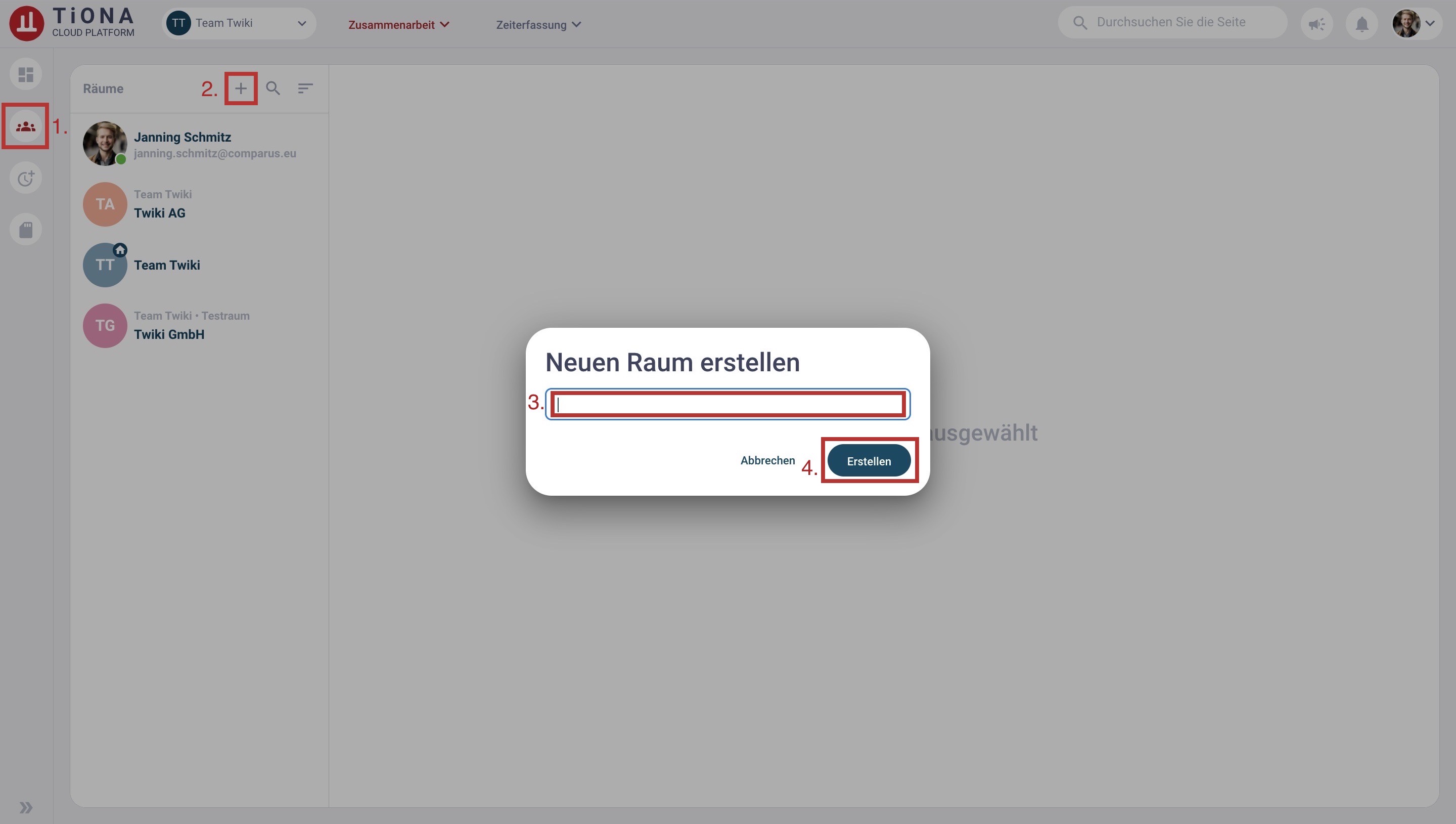
Der Raum ist erstellt und verfügt über alle üblichen Funktionen. Die Person, die den Raum erstellt hat, ist automatisch Raum-Admin. Als solcher können Sie den Raum verwalten.
¶ So verwalten Sie bei TiONA Räume als Raum-Admin
Als Raum-Admin können Sie Mitglieder verwalten, den Raum mit über- und untergeordneten Räumen verknüpfen oder ihn löschen.
Um einen Raum verwalten zu können, muss der rechte Bereich mit Informationen zum Raumtitel, übergeordnetem Raum und Mitgliedern eingeblendet sein. Sollten Sie den rechten Bereich nicht sehen, klicken Sie auf das Symbol für Rechten Bereich einblenden oberhalb des Gesprächsfensters / rechts vom Kamera-Symbol.
¶ So verwalten Sie Mitglieder eines Raums
Mitglieder eines Raums haben besondere Lese- und Bearbeitungsrechte. Hier erfahren Sie, wie Sie Mitglieder zu einem Raum hinzufügen, aus einem Raum entfernen oder sie als Raum-Admins setzen.
¶ So fügen Sie Mitglieder zu einem Raum hinzu
- Klicken Sie auf das Pluszeichen neben Mitglieder.
Es öffnet sich ein Pop-Up-Fenster.
- Wählen Sie Mitglieder aus, indem Sie Namen oder Mailadresse eingeben. Alternativ können Sie auf ein vorgeschlagenes Mitglied in der Liste klicken.
- Klicken Sie auf Einladen.
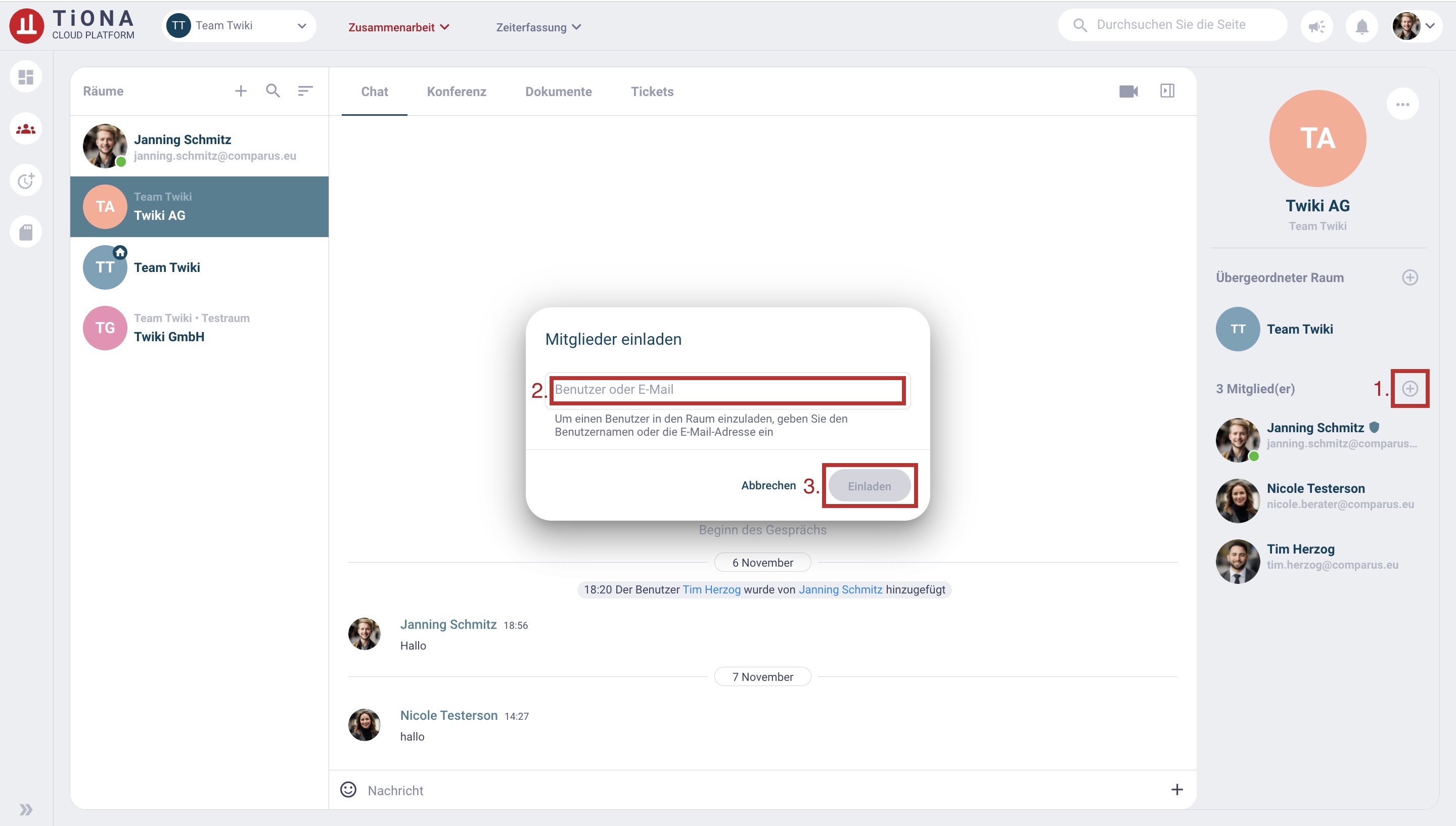
Das eingeladene Mitglied erscheint in der Mitgliederliste des Raumes.
¶ So entfernen Sie Mitglieder aus einem Raum
- Bewegen Sie die Maus auf das entsprechende Raum-Mitglied.
- Klicken Sie auf die drei vertikal ausgerichteten Punkte, die rechts vom Raum-Mitglied erscheinen.
Es öffnet sich eine Liste mit Auswahlmöglichkeiten.
- Klicken Sie auf Aus dem Zimmer entfernen.
Das entfernte Mitglied verschwindet aus der Mitgliederliste des Raumes.
¶ So setzen Sie Mitglieder als Raum-Admins
- Bewegen Sie die Maus auf das entsprechende Raum-Mitglied.
- Klicken Sie auf die drei vertikal ausgerichteten Punkte, die rechts vom Raummitglied erscheinen.
Es öffnet sich eine Liste mit Auswahlmöglichkeiten.
- Klicken Sie auf Als Raum-Admin setzen.
Neben dem Namen des Mitglieds erscheint ein Schild-Symbol. Dieses Symbol kennzeichnet Mitglieder mit Admin-Rechten.
¶ So bilden Sie Strukturen mit Räumen
Um zusammenhängende Strukturen eines Unternehmens abzubilden, können Sie als Raum-Admin Räume miteinander verknüpfen. Hier erfahren Sie, wie Sie einen Raum mit über- und untergeordneten Räumen verknüpfen können.
Als Grundregel gilt, dass Sie nur Räume verknüpfen können, wenn Sie in allen betreffenden Räumen Raum-Admin sind.
¶ So bestimmen Sie einen übergeordneten Raum
Ein neuer Raum ist zunächst dem Basis-Raum des Unternehmens untergeordnet. Hier erfahren Sie, wie Sie einen anderen übergeordneten Raum bestimmen können.
- Klicken Sie auf die drei horizontal angeordneten Punkte neben dem Raum-Symbol.
Es öffnet sich eine Liste mit Auswahlmöglichkeiten.
- Klicken Sie auf Management des übergeordneten Raums.
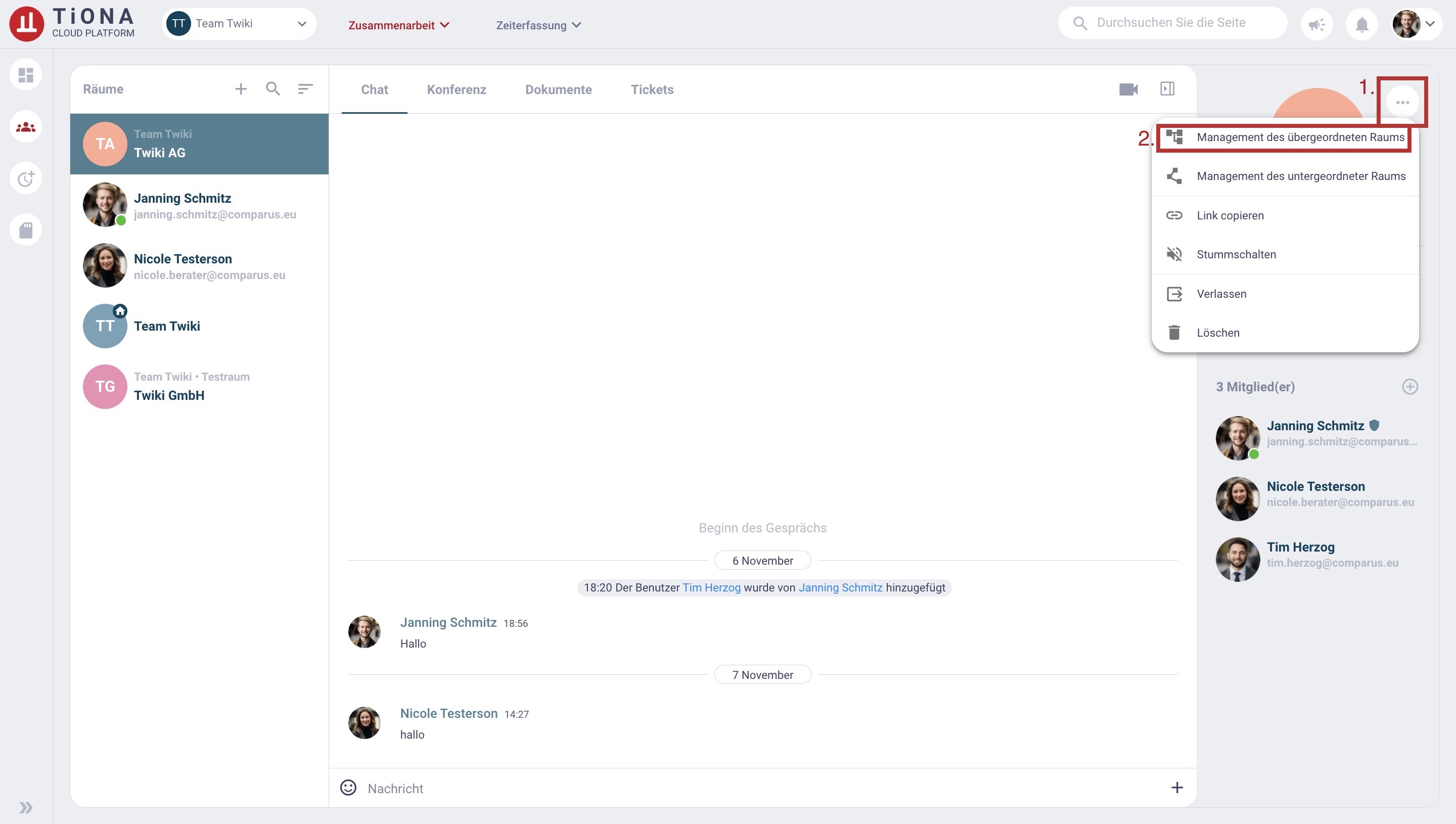
ODER
- Klicken Sie auf das Pluszeichen neben Übergeordneter Raum.
Es öffnet sich ein Pop-Up-Fenster.
- Wählen Sie einen übergeordneten Raum aus den Vorschlägen in der Liste aus. Sie können auch mit der Suche-Zeile die Auswahl eingrenzen.
- Klicken Sie auf Hinzufügen.
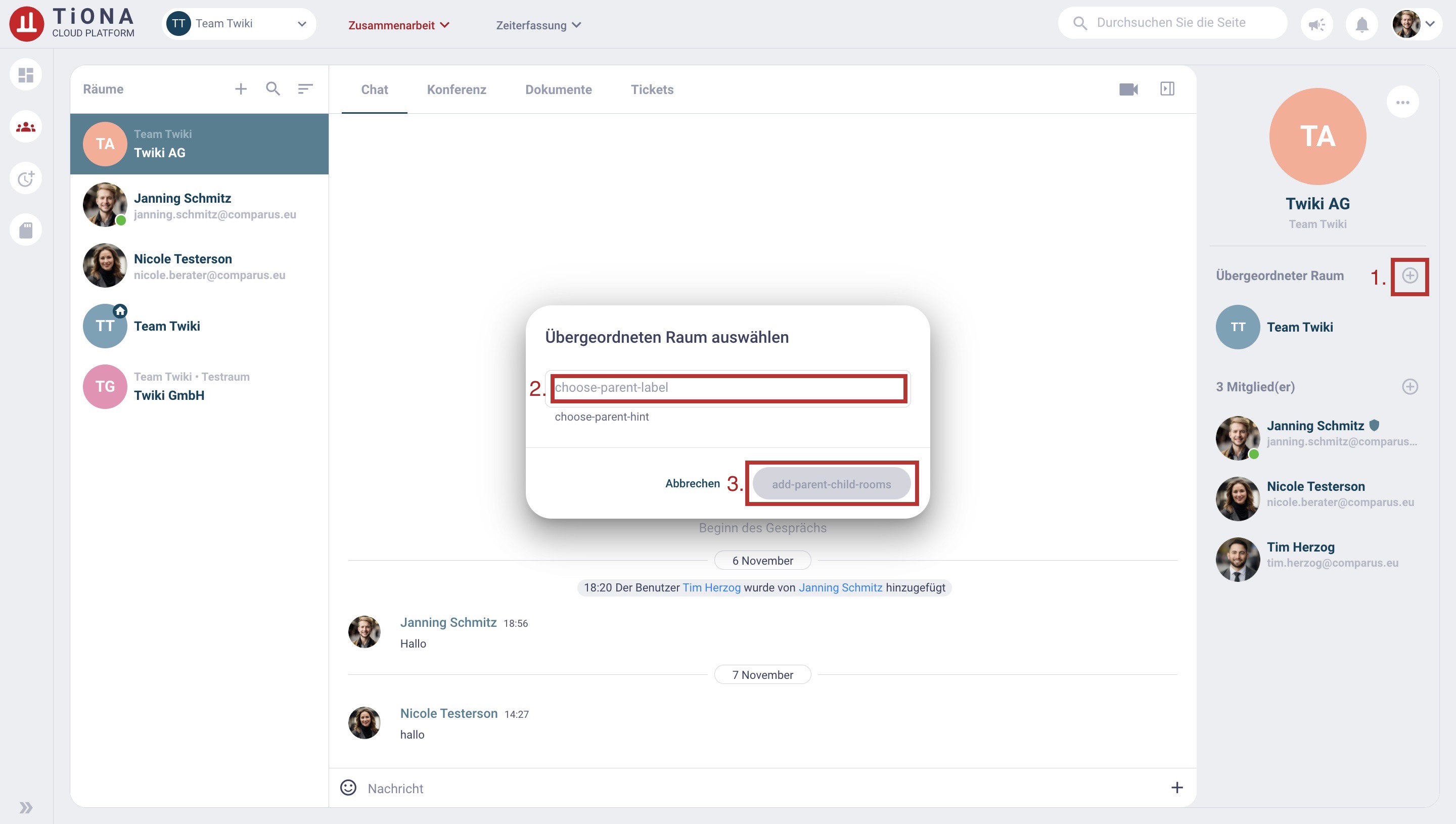
¶ So fügen Sie benutzdefinierte Felder für einen Raum hinzu
- Klicken Sie auf die drei horizontal angeordneten Punkte neben dem Raum-Symbol.
Es öffnet sich eine Liste mit Auswahlmöglichkeiten.
- Klicken Sie auf Benutzerdefiniertes Feld.
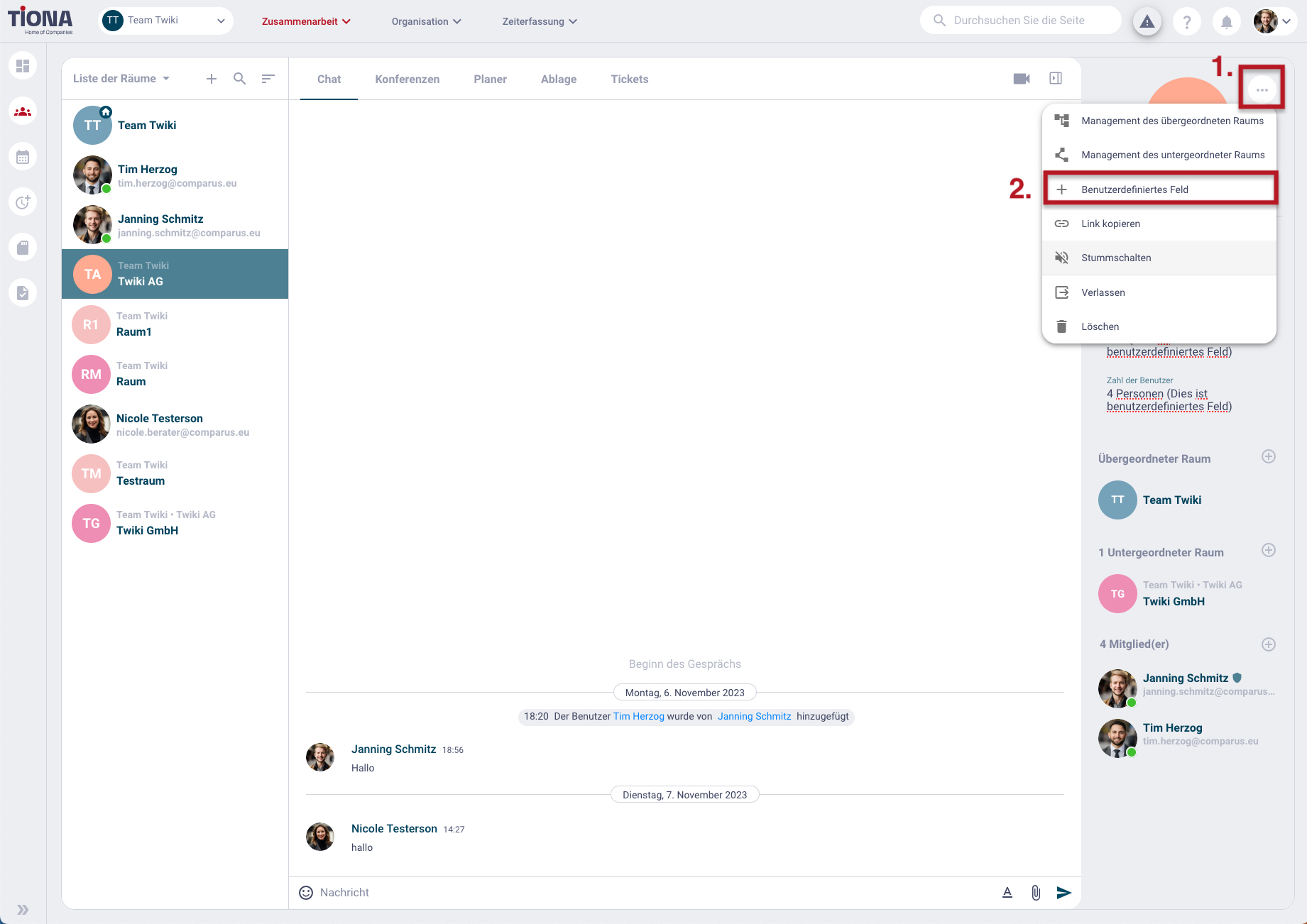
Es öffnet sich ein Pop-Up-Fenster.
-
Sie haben nun die Möglichkeit dem benutzedefinierten Feld einen Namen zu geben und einen Inhalt hinzuzufügen.
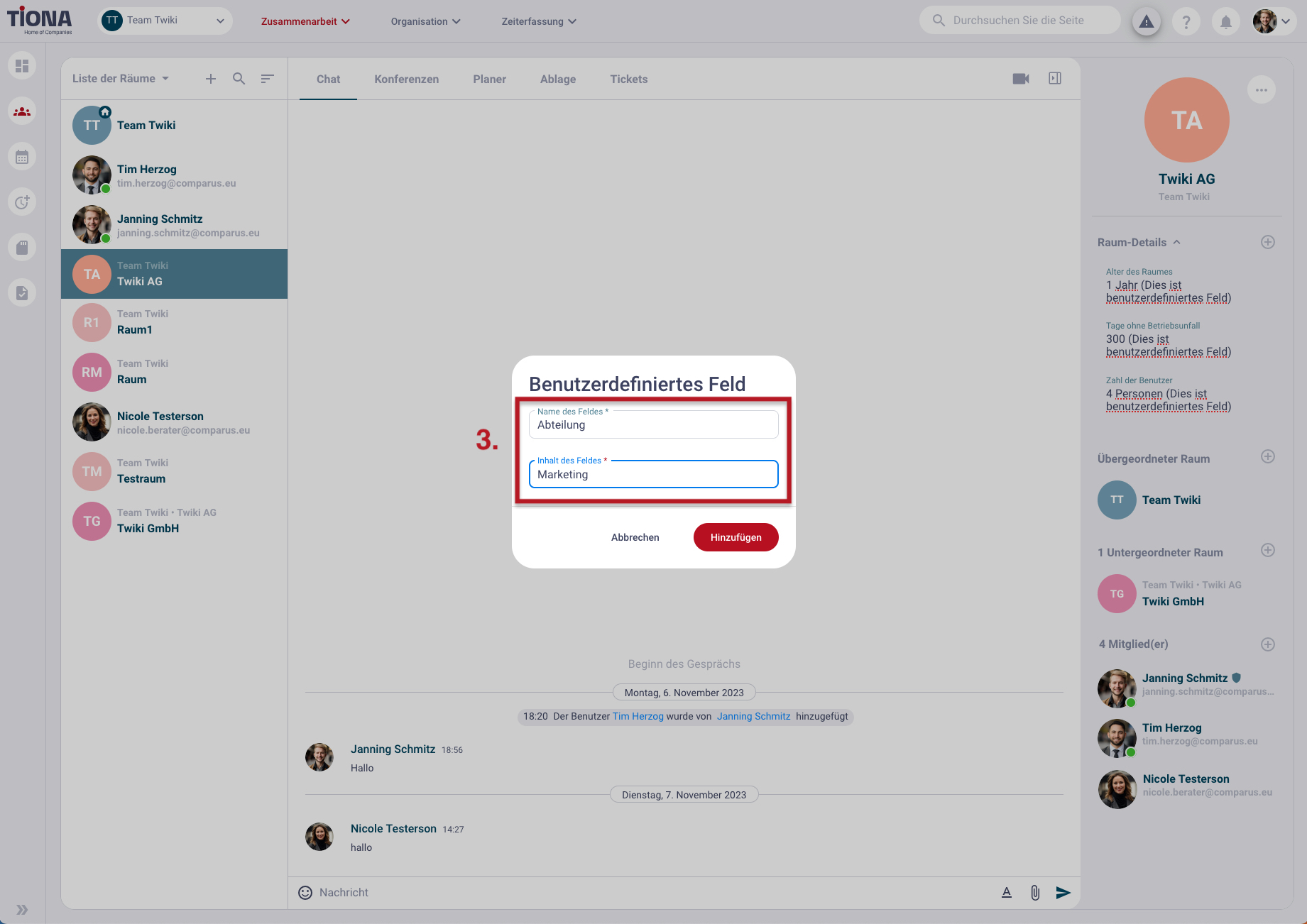
-
Das benutzerdefinierte Feld finden Sie nun im rechts unter dem Raum-Namen und dem Raum-Bild in einem neuen Bereich mit der Bezeichung Raum-Details.
-
Wenn Sie das X neben dem benutzerdefinerten Feld anklicken, können Sie das Feld wieder löschen.
.jpeg)
Sie können beliebig viele benutzerdefinierte Felder anlegen.
¶ So bestimmen Sie untergeordnete Räume
Ein neuer Raum hat zunächst keine untergeordneten Räume. Hier erfahren Sie, wie Sie einen oder mehrere untergeordnete Räume bestimmen können.
- Klicken Sie auf die drei horizontal angeordneten Punkte neben dem Raum-Symbol.
Es öffnet sich eine Liste mit Auswahlmöglichkeiten.
- Klicken Sie auf Management des untergeordneten Raums.
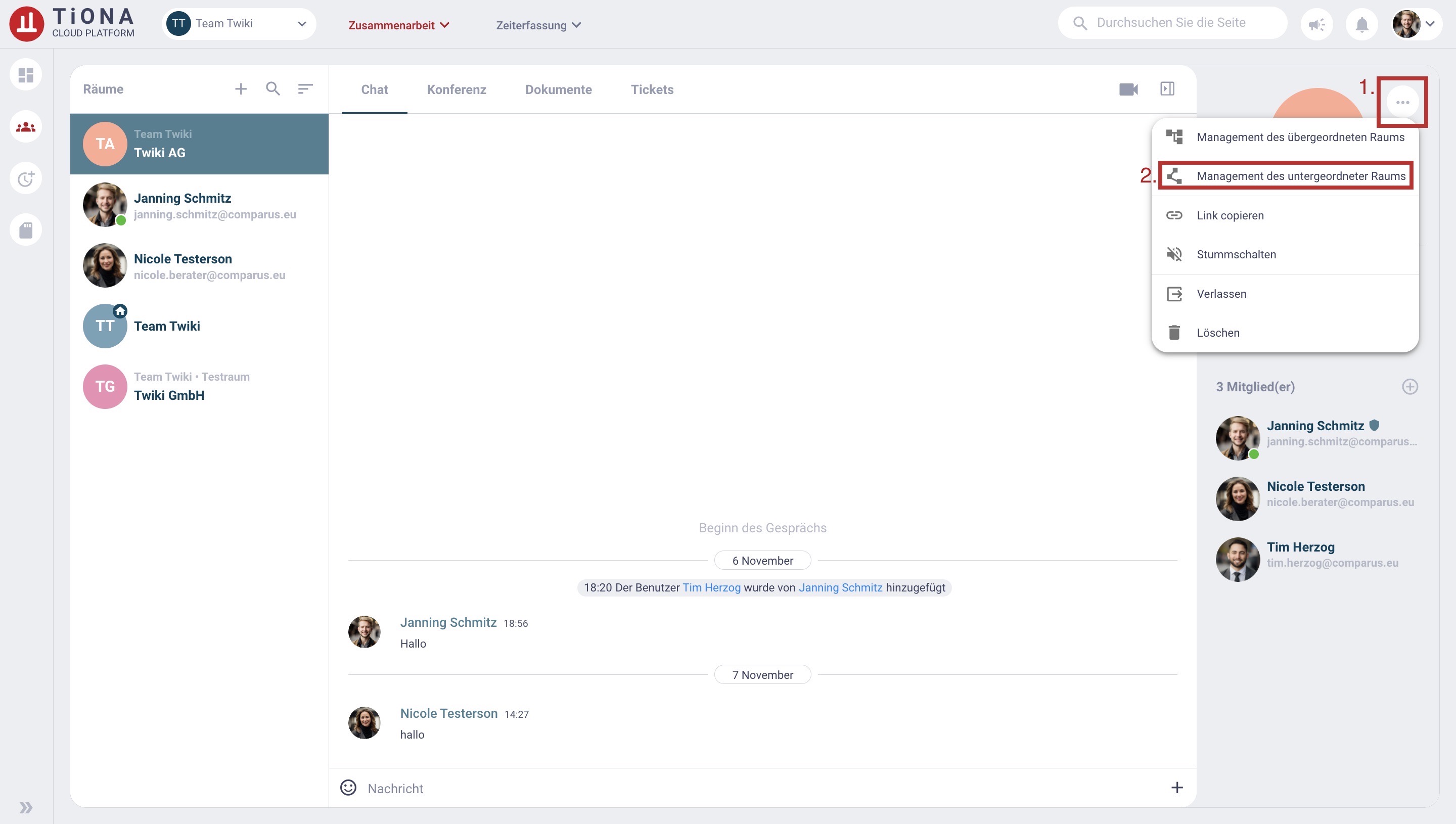
ODER
- Klicken Sie auf das Pluszeichen neben Untergeordnete Räume.
Es öffnet sich ein Pop-Up-Fenster.
- Wählen Sie einen oder mehrere untergeordnete Räume aus den Vorschlägen in der Liste aus. Sie können auch mit der Suche-Zeile die Auswahl eingrenzen.
- Klicken Sie auf hinzufügen.
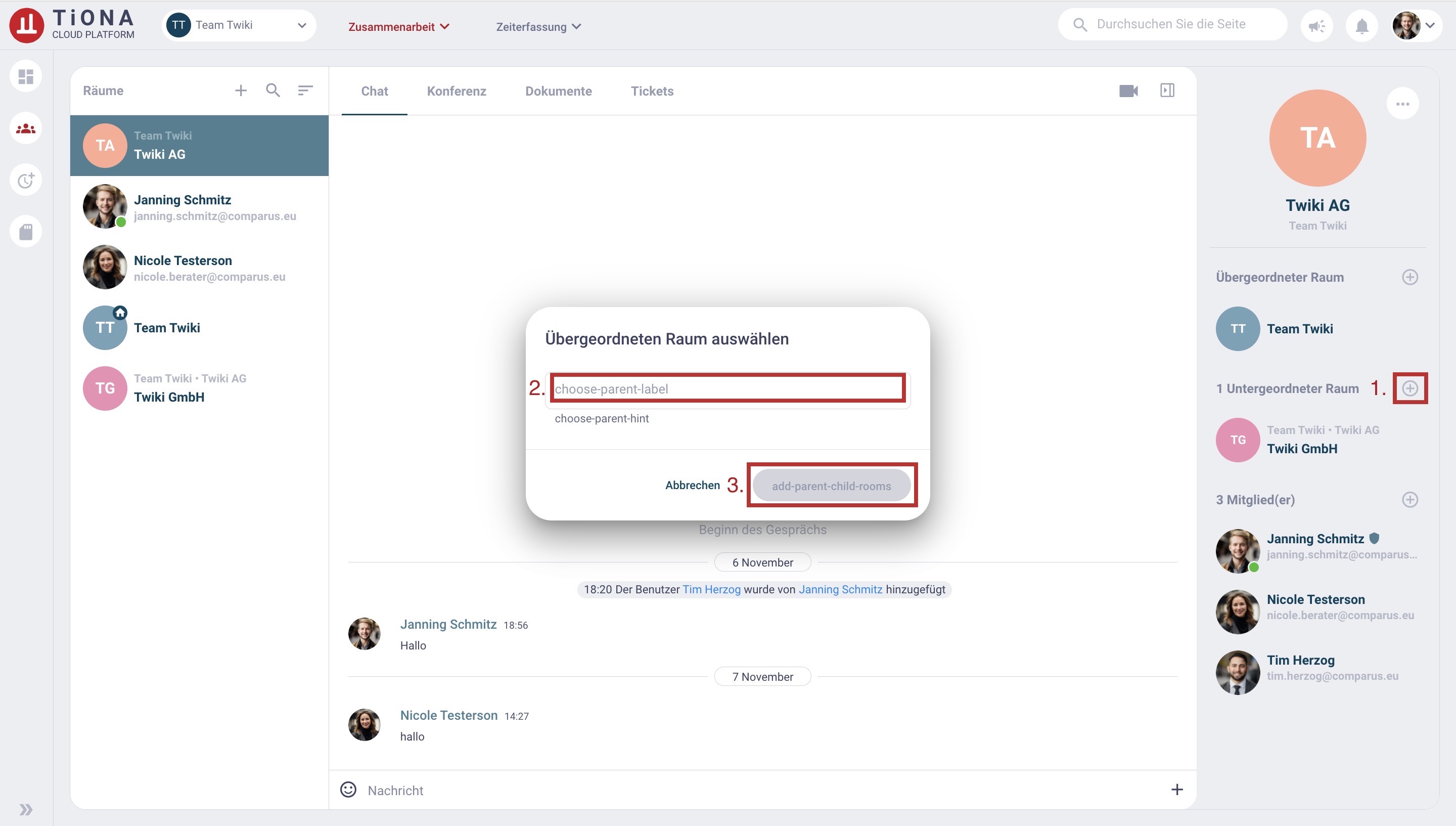
¶ So ändern Sie die Darstellung der Räume
In TiONA können Sie sich die Räume als Liste oder als hierarchische Struktur anzeigen lassen. Dies ist besonders hilfreich, um einen besseren Überblick der Räume und deren möglichen Unterräumen zu erhalten.
-
Klicken Sie in der Seitenleiste auf das Räume-Symbol.
-
Klicken Sie auf die Überschrift "Hierarchie der Räume" bzw. "Liste der Räume" und wählen Sie eine der Optionen.
- Hierarchie der Räume: zeigt Ihnen die Räume in einer hierarchischen Struktur an. Haben Sie mehrere Räume, die einem Raum untergeordnet sind, werden diese darunter verborgen. Klappen Sie diese mit dem kleinen Pfeil neben dem entsprechenden Raum auf oder zu.
- Liste der Räume: zeigt Ihnen die Räume als Auflistung an.
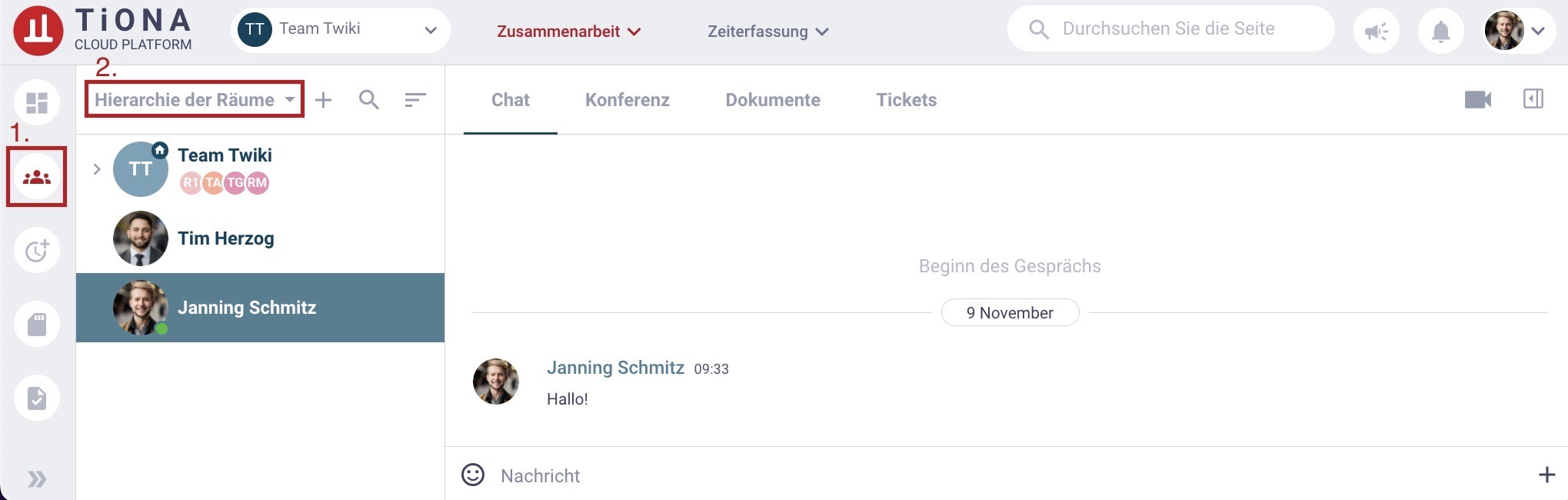
¶ So löschen Sie einen Raum
Wenn Sie einen Raum nicht mehr benötigen, können Sie ihn als Raum-Admin löschen.
- Klicken Sie auf die drei horizontal angeordneten Punkte neben dem Raum-Symbol.
Es öffnet sich eine Liste mit Auswahlmöglichkeiten.
- Klicken Sie auf Zimmer löschen.
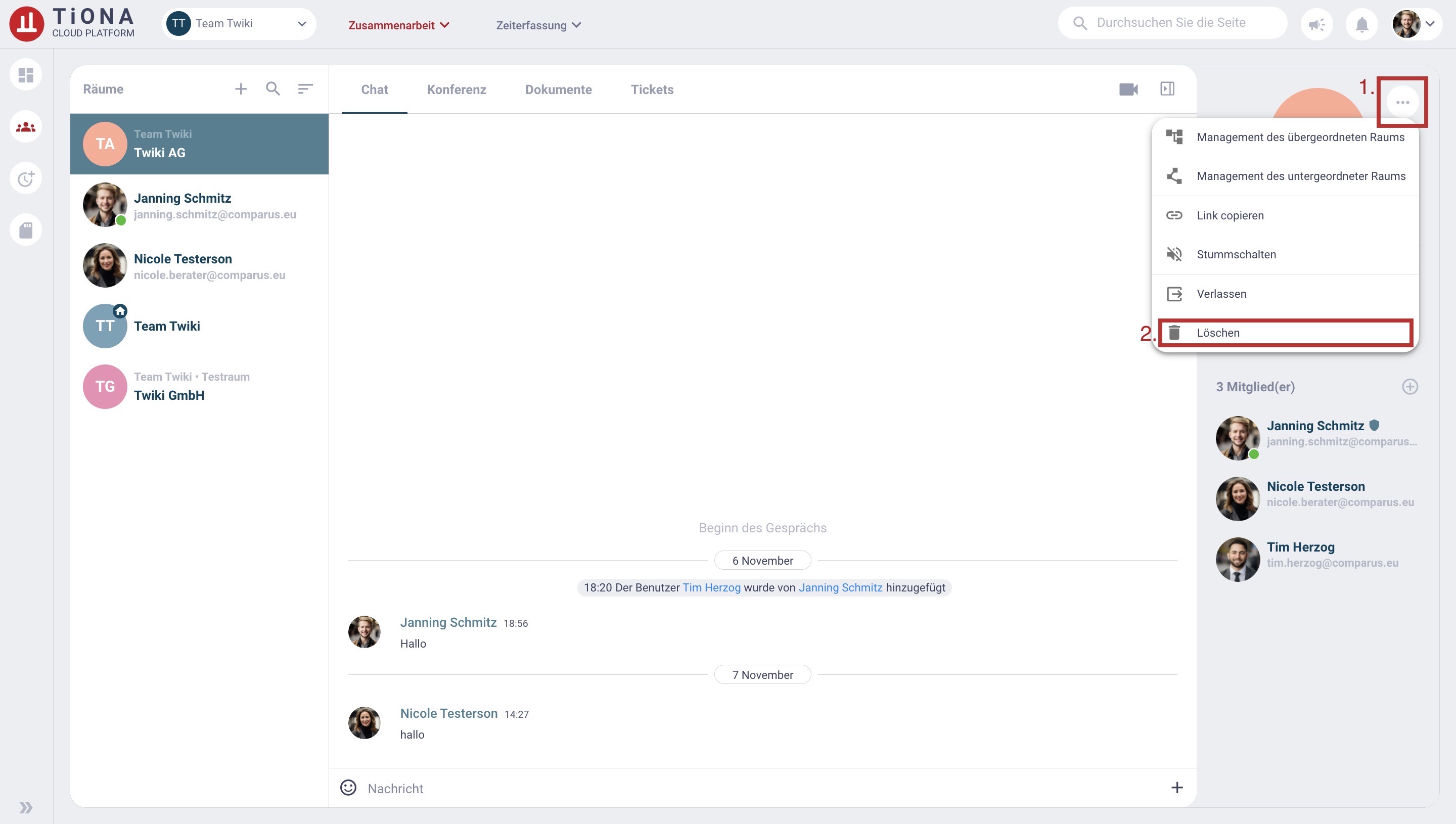
Es öffnet sich ein Pop-Up-Fenster mit dem Hinweis, dass Sie den gesamten Inhalt des Raumes löschen.
- Klicken Sie auf Löschen (rot hinterlegt).
Der Raum und sein gesamter Inhalt sind gelöscht. Untergeordnete Räume bestehen ohne übergeordneten Raum weiter.
¶ So verwalten Sie bei TiONA Räume als Mitglied
¶ So verlassen Sie einen Raum
- Klicken Sie auf die drei horizontal angeordneten Punkte neben dem Raum-Symbol.
Es öffnet sich eine Liste mit Auswahlmöglichkeiten.
- Klicken Sie auf Verlassen.
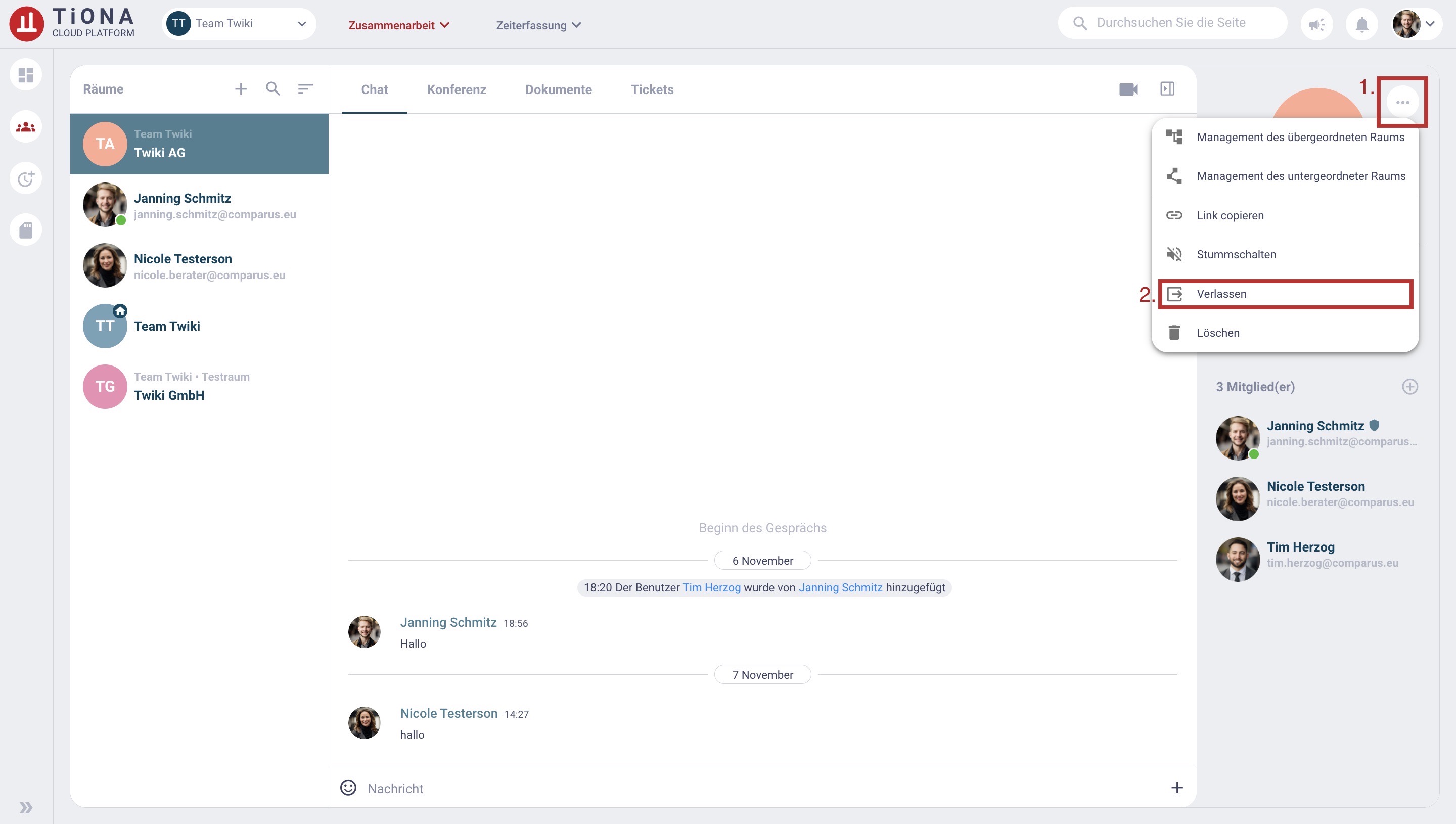
Es öffnet sich ein Pop-Up-Fenster mit dem Hinweis, ob Sie den Raum wirklich verlassen wollen.
- Klicken Sie auf Bestätigen (rot hinterlegt).
Sie sind nun nicht mehr Mitglied dieses Raumes.
Bitte beachten Sie, dass der letzte Raum-Admin einen Raum nicht verlassen kann. Des Weiteren können Sie niemals den Basis-Raum, auch nicht als Raum-Admin, verlassen.
¶ So schalten Sie einen Raum stumm
Um keine Benachrichtigungen eines Raumes mehr zu erhalten, können Sie auch einen Raum Stummschalten.
- Klicken Sie auf die drei horizontal angeordneten Punkte neben dem Raum-Symbol.
Es öffnet sich eine Liste mit Auswahlmöglichkeiten.
- Klicken Sie auf Stummschalten.
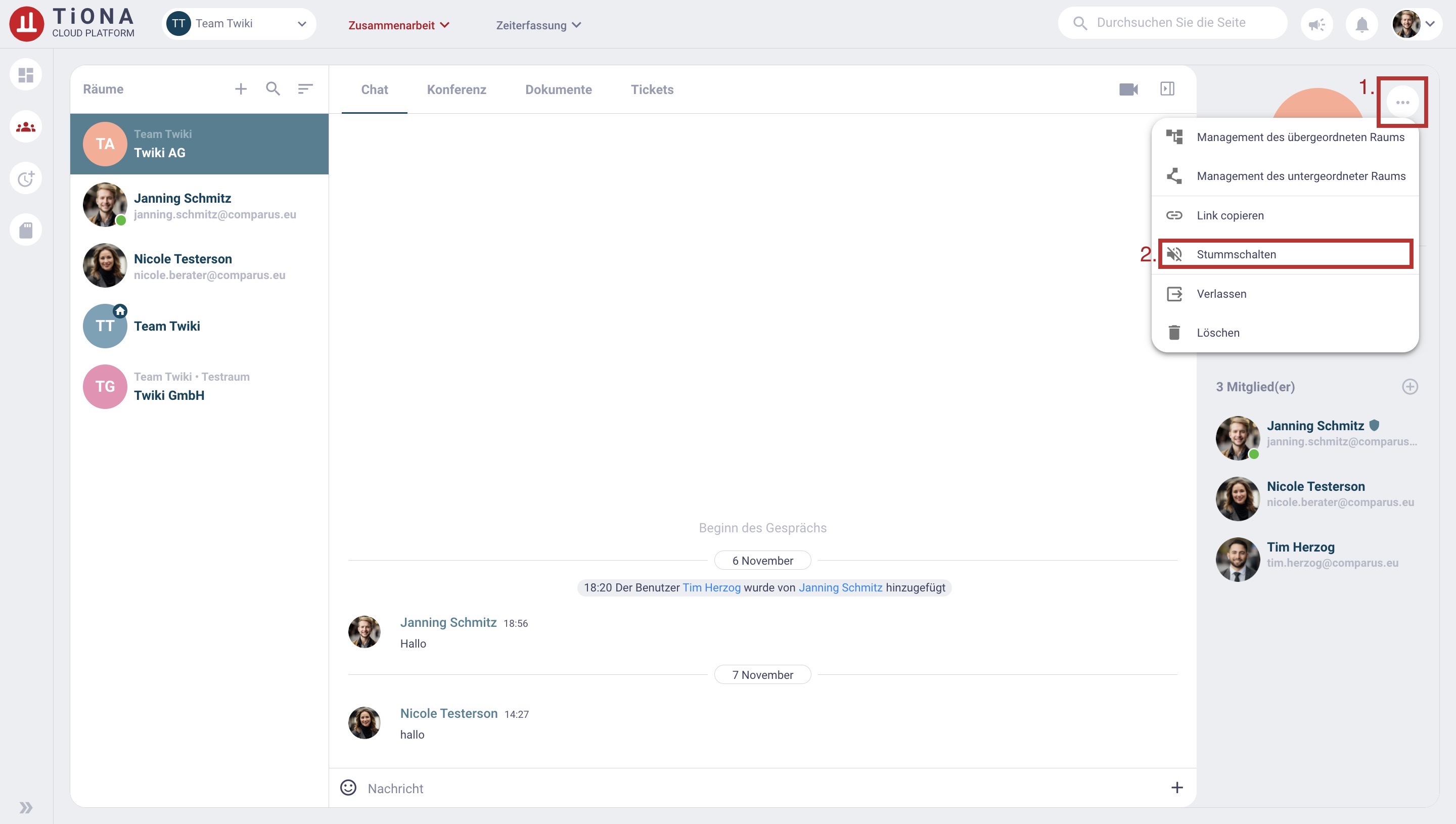
Wiederholen Sie die Schritte, um die Stummschaltung aufzuheben.
Die Einstellungsmölichkeit gilt auch für Raum-Admins.
¶ So teilen Sie einen Link zu einem bestimmen Raum
Falls Mitglieder eines Raumes diesen nicht finden oder ausgeblendet haben, so haben Sie die Möglichkeit, einen Direktlink zum Raum zur Verfügung zu stellen.
- Klicken Sie auf die drei horizontal angeordneten Punkte neben dem Raum-Symbol.
Es öffnet sich eine Liste mit Auswahlmöglichkeiten.
- Klicken Sie auf Link kopieren.

Sie erhalten eine Hinweis, dass der Link kopiert worden ist. Sie können diesen nun in ein Medium Ihrer Wahl einfügen und zur Verfügung stellen.
Bitte beachten Sie, dass nur Mitglieder eines Raumes diesen Link öffnen können. Dies gilt selbstverständlich auch für Raum-Admins.
¶ Weitere Einstellungsmöglichkeiten für Räume
Wenn Sie auf die drei vertikalen Punkte neben einem Raum links in der Räumeübersicht klicken, haben Sie folgende weitere Einstellungsmöglichkeiten.
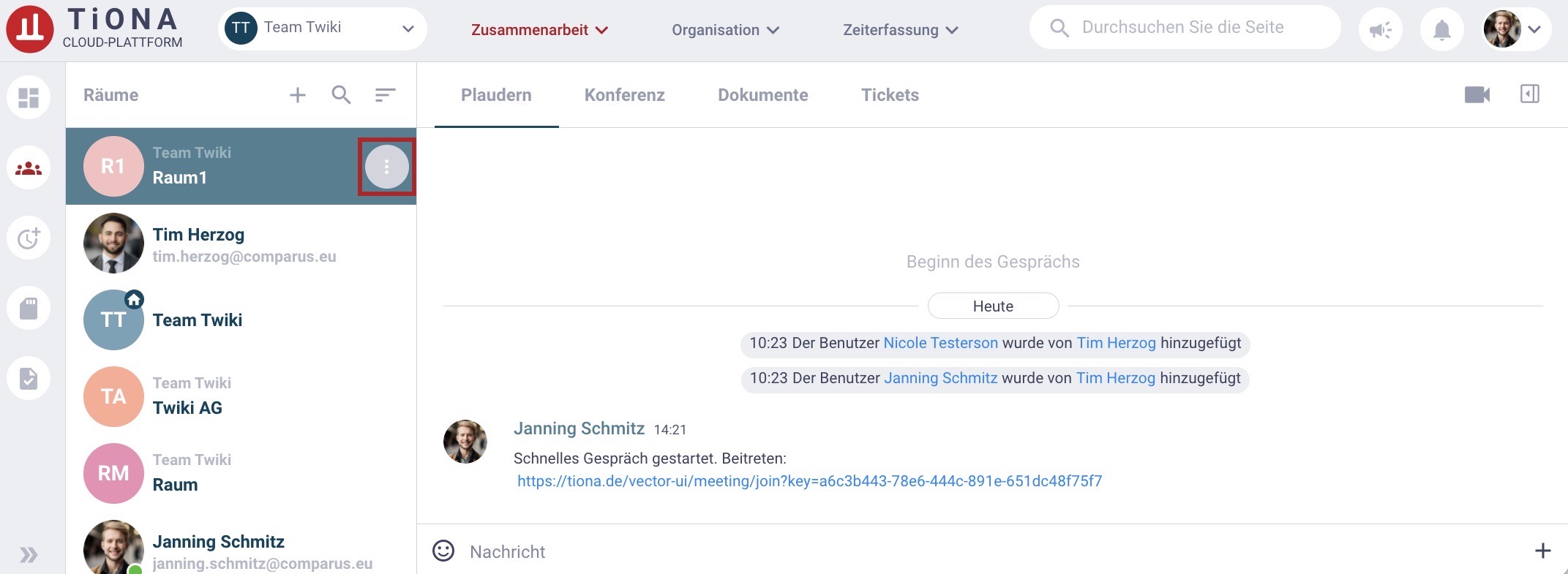
- Anruf – es wird ein schneller Videoanruf für alle Mitglieder eines Raumes gestartet.
- Als ungelesen markieren – setzt ein rotes Ausrufezeichen als Markierung neben dem Raum.
- An Kopfleiste heften – ordnet den ausgewählten Raum ganz nach oben in Ihrer Räumeübersicht.
- Ausblenden – der Raum verschwindet in Ihrer Räumeübersicht ohne dass Sie ihn verlassen haben. Um ihn wieder aufzunehmen, müssen Sie ihn über die Suchfunktion aufrufen.
Bitte beachten Sie, dass Sie den Basis-Raum niemals ausblenden können.
¶ Funktionalität von Räumen kopieren/Raumverwaltung
¶ Beschreibung
Im Rahmen dieser Aufgabe kann der Benutzer Räume aus der Raumverwaltung kopieren
¶ Detaillierte Beschreibung der Handhabung bzw. des Prozesses / Bilder/ Grafiken etc. in logischer Reihenfolge
Der Benutzer kann das/die Zimmer(n) aus dem Kebab-Menü in der Zimmerverwaltung kopieren.
WECHSELSTROM:
- Parameter Übergeordneter Raum übernehmen. Dieser Parameter kann in einen anderen geändert werden.
- Der Name sollte lauten: "Kopie von + Name des Zimmers"
- Kopieren Sie keine benutzerdefinierten Felder
- Kopieren Sie keine Gastbenutzer
- Kopieren Sie keine Avatare
- Wenn Sie "Teilnehmer kopieren" ausgewählt haben, sollten alle Benutzer aus dem übergeordneten Raum kopiert werden
- Wenn kein Kontrollkästchen aktiviert ist, sollte der übergeordnete Raum so kopiert werden, wie er ist (mit allen Benutzern und ihren Rollen)
- Wenn Sie "Kinderzimmer kopieren" ausgewählt haben, sollte die gesamte Struktur der Einheit mit allen Vererbungen kopiert werden.
- Alle Optionen können separat arbeiten
- Alle Optionen können gekoppelt werden
- Es sollten nur Räume kopiert werden, die der Benutzer sieht/hat
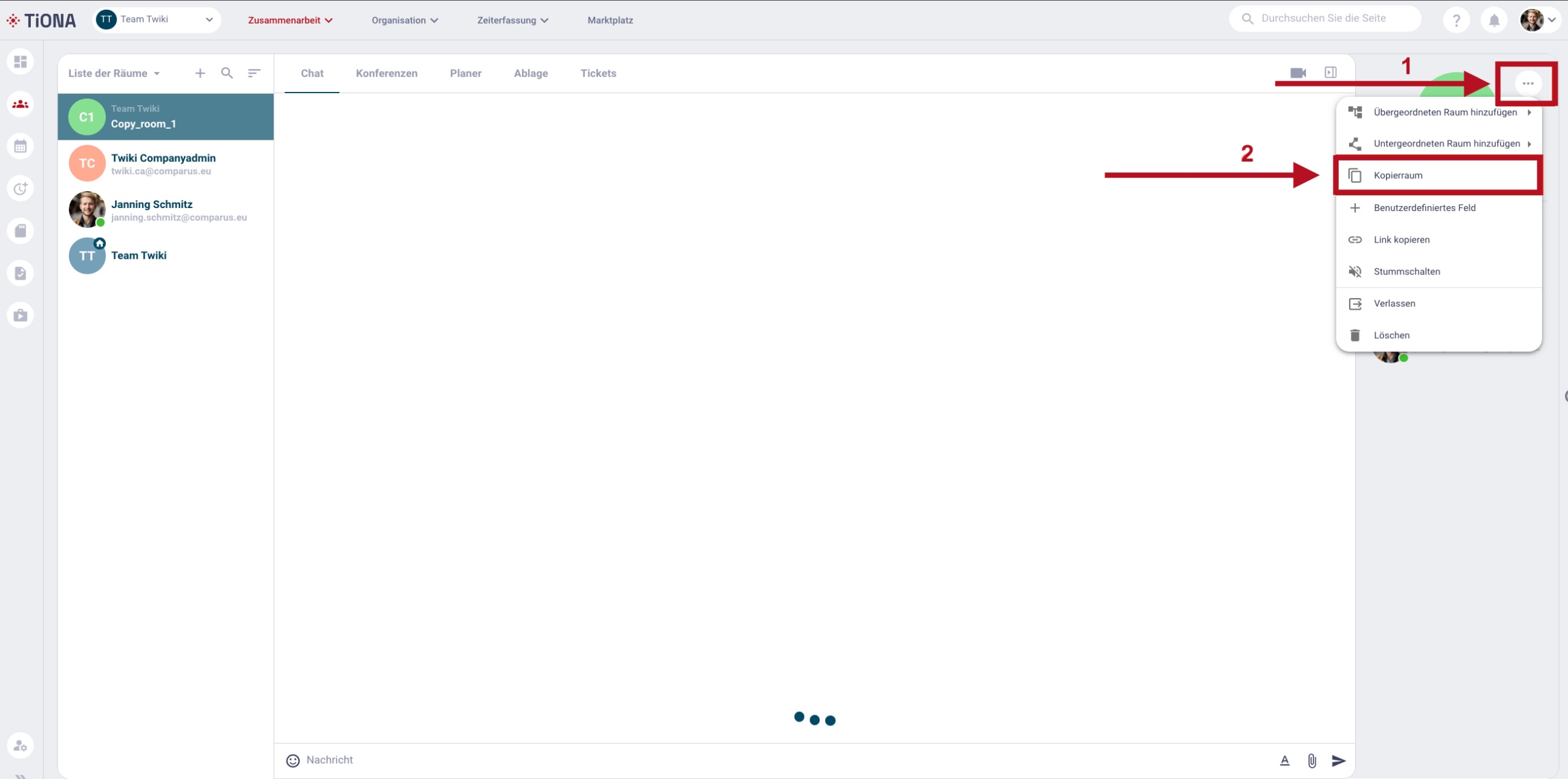
12) Die Reihenfolge sollte wie folgt lauten: Teilnehmer kopieren (ausgewählt)- Rollen kopieren (ausgewählt)- Untergeordnete Räume kopieren (nicht ausgewählt)
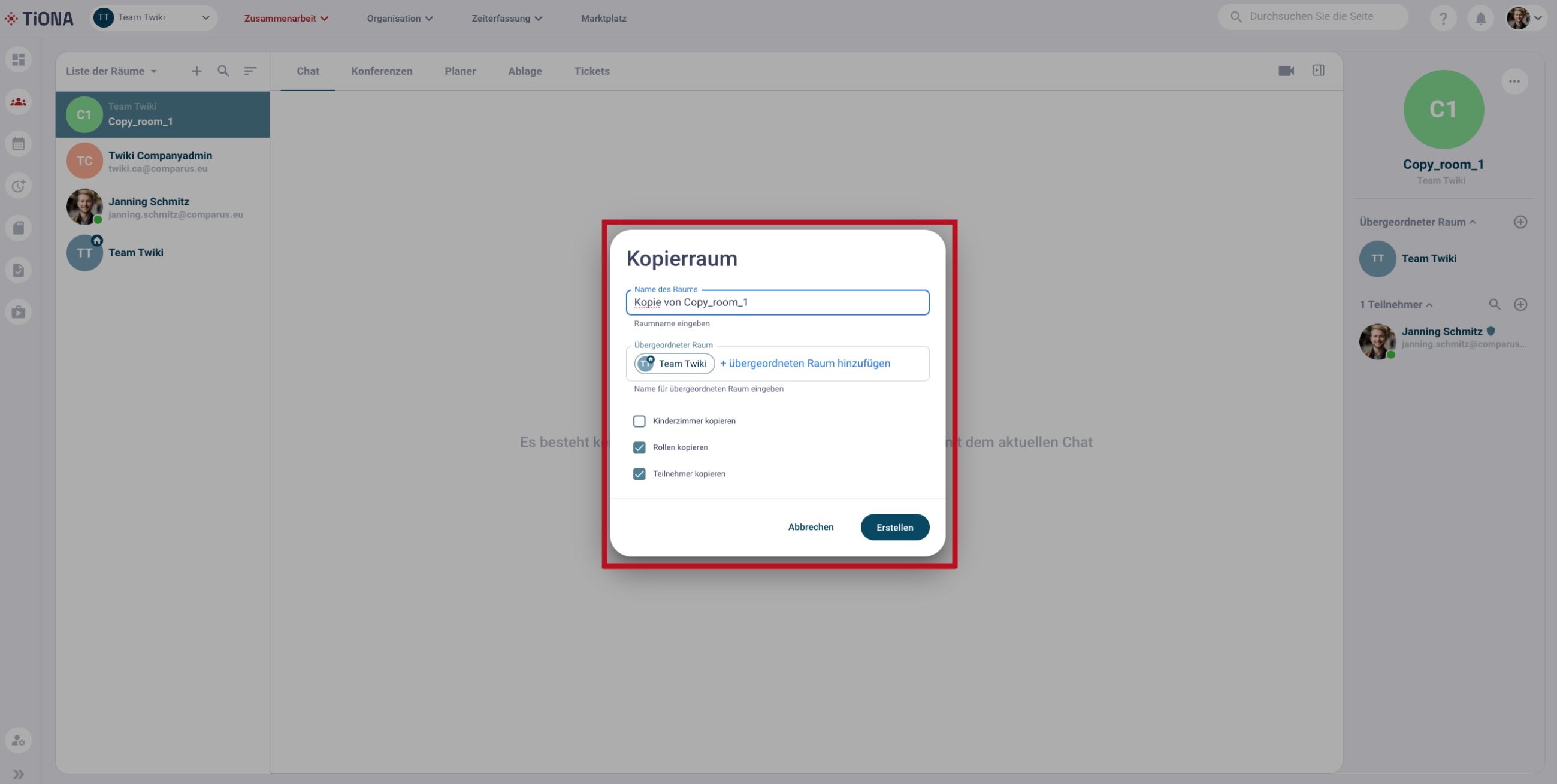
War dieser Artikel für Sie hilfreich?
Falls Sie keine Antwort auf Ihre Frage gefunden haben, klicken Sie hier.